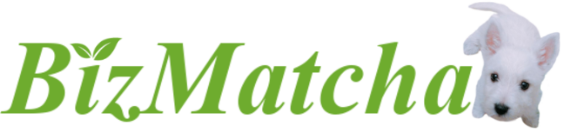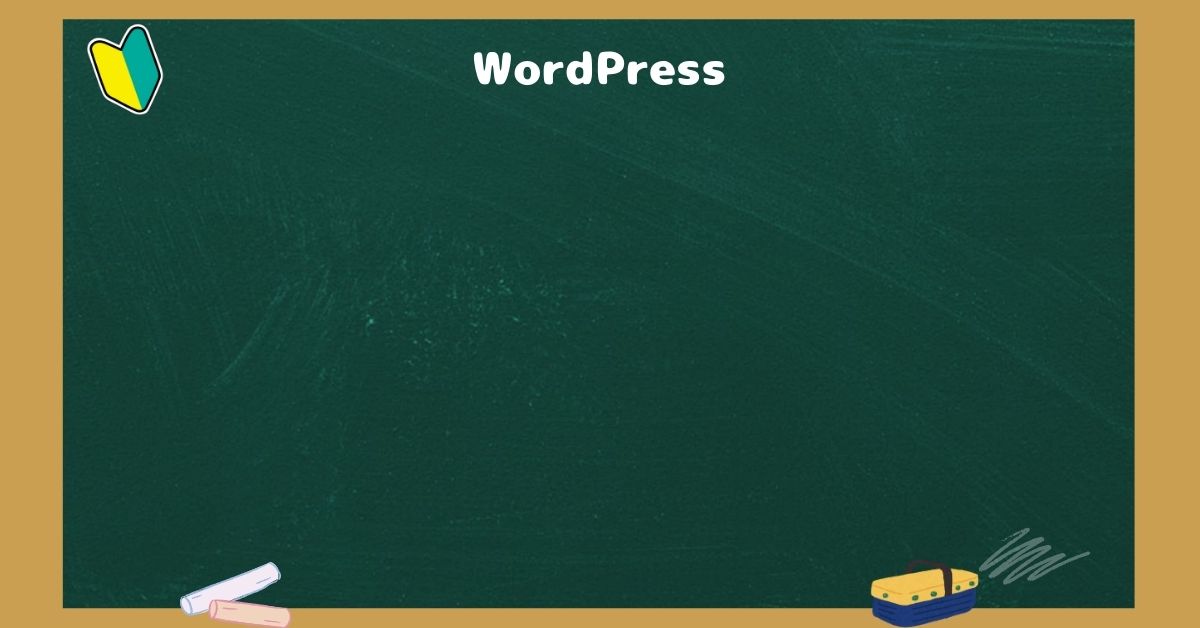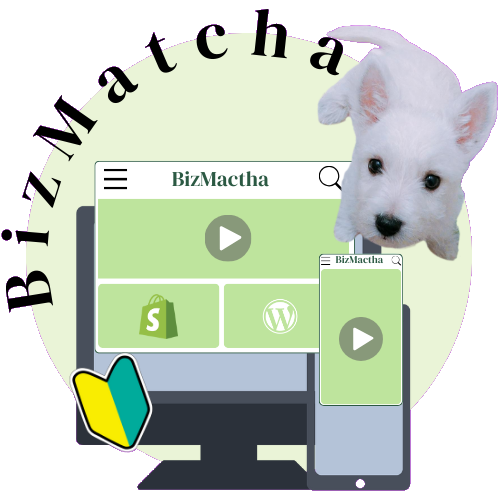WordPressでプラグインを使わず、コード編集により特定セクションを特定の日時で公開・非公開を切り替える方法をご紹介します。例えば、店舗ホームページを作成した場合、新店の情報を特定の日時で公開したり、期間限定ショップを期間外には非表示にしたりを自動化できます。
今回のゴールは
- ページ内の特定セクションを特定日時で公開・非公開を切り替えるタイマー設定
完成イメージ
公開日時前
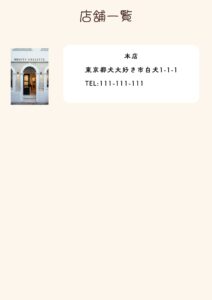
公開日時以降
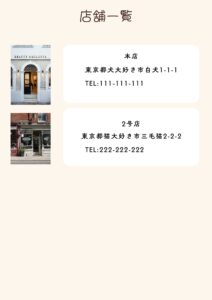
公開期間前には表示されていなかった箇所が現れた!
日時タイマーを活用するメリット
- 自動化によりデバイスの前で構えている必要がない
指定の時間に公開したり、非公開にしたりする操作不要 - 作業をまとめて行える
イチイチ設定しなくてまとめてコンテンツを設置しておける
初心者でもできるコード編集方法
流れは以下の通りでかなりシンプルです。
ページ内コンテンツを特定日時で公開・非公開を切り替える方法
- 固定ページか投稿ページにコンテンツを作成
カスタムHTMLからHTMLとCSSでコンテンツを作成するか、お好きなブロックでコンテンツを作成し、それぞれにクラスを付与 - カスタムJS箇所にタイマー用コードを記入
ではそれぞれ見ていきましょう。
1. コンテンツを作成
カスタムHTMLからHTMLとCSSでコンテンツを作成するパターンで説明いたします。
カスタムHTMLブロックにHTMLとCSSを以下のように記載。公開日時まで非表示にしておくという設定をしています。
<section id="shop2">
<img class="lion" src="">
<div class="info">
<h3>2号店</h3>
<p>東京都猫大好き市三毛猫2-2-2</p>
<p>TEL:222-222-222</p>
</div>
</section>
<style>
#shop2{
display: none;
justify-content: center;
}
.lion{
width: 100px;
object-fit: cover;
}
</style>
↓開始時間を過ぎた時の表示イメージ

2号店
東京都猫大好き市三毛猫2-2-2
TEL:222-222-222
2. JavaScriptでタイマーを設定
↓公開日時も非公開日時も設定したい場合は以下
<script>
document.addEventListener('DOMContentLoaded', function() {
const startDate = new Date('2025-09-17T22:31:00+09:00');
const endDate = new Date('2025-09-20T23:59:59+09:00');
const now = new Date();
const banner = document.querySelector('#shop2');
if (!banner) return; // 要素がなければ何もせず終了
if (now >= startDate && now <= endDate) {
banner.style.display = 'flex';
} else {
banner.style.display = 'none';
}
});
</script>
↓非公開日時の設定は不要で公開日時のみ設定したい場合は以下
<script>
document.addEventListener('DOMContentLoaded', function() {
const startDate = new Date('2025-09-17T22:31:00+09:00');
const now = new Date();
const banner = document.querySelector('#shop2');
if (!banner) return; // 要素がなければ何もせず終了
if (banner && now >= startDate) {
banner.style.display = 'flex';
}
});
</script>
※ここには<script>タグを記載していますが、ページ内のカスタムJavaScript箇所に記載する場合には不要。
設定時の注意点
以下の点にご留意ください。
- ブラウザのタイムゾーンによって表示タイミングがズレる可能性あり
- キャッシュ系プラグインを使っていると反映が遅れる場合がある
- カスタムHTMLに直接書くのは手軽だが、テーマJSやプラグイン(Code Snippets)で管理すると安全
まとめ
WordPressでページ内の1部に公開・非公開日時を設定することで自動的にコンテンツを上げ下げできるようにする方法をまとめてみました。該当ページ内に書きこむ簡単な2ステップなのでカスタマイズ初心者の方でも簡単に実装できます。
作業の自動化に役立ちます!